Зареждане на Surface Earbuds
Използвайте включения в доставката USB кабел, за да зареждате вашите Surface Earbuds. С калъфа за зареждане можете да получите до 24 часа слушане на музика. Слушайте до 7 часа с едно зареждане (до 6 часа на Surface Duo)1 или говорете за до 4,5 часа в Microsoft Teams 2, като допълнителни такси в случая и за двете.
Зареждането на кейса изисква около час. Когато той е зареден, можете по всяко време да поставите слушалките в него, за да можете да ги ползвате през целия ден.

За да видите дали субтитрите на видеоклипове са налични на вашия език, изберете иконата за скрити надписи, след като видеоклипът стартира.
Откази от отговорност
-
Тестване, проведено от Microsoft на август 2020 г. с помощта на тапи за surface с актуализация на фърмуера 3.0.0.6, сдвоена с Surface Laptop 3, Surface Pro 7 и Surface Duo. Плейлистът се състои от 44 песни с помощта на SBC кодиране. Зададен е обем на 40% и Bluetooth A2DP профилът е използван. Тестването се състои от пълно изтощаване на батерията на Surface Earbuds, докато не се възпроизвежда аудио, докато слушалките Surface не се разкачиха от хост устройството. Животът на батерията зависи от настройките на устройството, средата, употребата и много други фактори.
-
Тестване, проведено от Microsoft на август 2020 г. с помощта на тапи за surface с актуализация на фърмуера 3.0.0.6, сдвоена с Surface Laptop 3, Surface Pro 7 и Surface Duo. Зададен е обем на 46% и Bluetooth Hands-Free е използван профилът. Тестването се състои от пълно разряд на батерията на Surface Earbuds Microsoft Teams разговор, докато вложките на Surface не се разкачиха от хост устройството. Животът на батерията зависи от настройките на устройството, средата, употребата и много други фактори.
Заредете своя кейс и Surface Earbuds
Светодиодният индикатор върху кейса за зареждане ще свети постоянно, когато кейсът трябва да бъде зареден.
-
Вземете включения USB кабел и включете USB края в USB порт на вашия компютър Windows 10/11 или в електрически контакт (ако използвате USB адаптер, който не е включен).
-
Включете другия край на кабела в порта тип USB-C върху задната страна на кейса за зареждане.
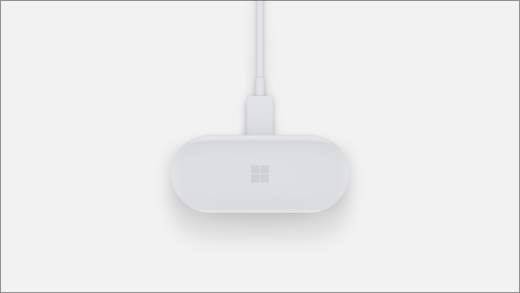
-
За да заредите и слушалките, сложете ги в кейса.
Проверка на нивото на батериите
Проверете нивото на батерията за вашите тапи за Surface по всяко време в приложението Surface.
-
На вашето устройство с iOS или Android: Отворете приложението Surface , след което изберете Акаунт > surface Earbuds. Нивата на батерията ще се показват, след като сте се свързали с вашите Surface Earbuds.
-
На вашия Windows 10/11 компютър:Изберете бутона Старт, след което изберете Surface в списъка с приложения. В приложението Surface изберете Surface Earbuds. Нивата на батериите ще се показват, след като сте се свързали.
Съвети за батериите и зареждането
Ето някои съвети за батериите и зареждането на вашите Surface Earbuds:
-
Поставете вашите Surface Earbuds в кейса, за да ги заредите. Вашите Surface Earbuds ще се изключат автоматично, когато ги поставите в кейса и затворите капака. Те ще се зареждат, докато са там.
-
Поставете слушалките на масата. Вашите Surface Earbuds ще се изключат автоматично, ако останат неподвижни в продължение на 10 минути.
-
Ако е възможно, поддържайте своя кейс напълно зареден. Ако сте на бюрото си или сте близо до електрически контакт или компютър, включете своя кейс, за да го поддържате напълно зареден. Можете да заредите случая си за около час.
-
Използване само на една слушалка. Когато батерията ви е изтощена, поставете едната слушалка в кейса, докато използвате другата. Това ви дава възможност да продължите да използвате една слушалка, докато зареждате другата. След това можете да редувате слушалките, ако е необходимо.










